怎样在Word中插入三角形
来源:网络收集 点击: 时间:2024-04-27【导读】:
Word中怎样插入三角形?我们平时使用Word编辑文本,会遇到需要在文本中插入三角形,那怎样在Word中插入三角形呢?接下来介绍一下在Word中插入三角形的步骤和方法。工具/原料more电脑Word方法一1/4分步阅读 2/4
2/4 3/4
3/4 4/4
4/4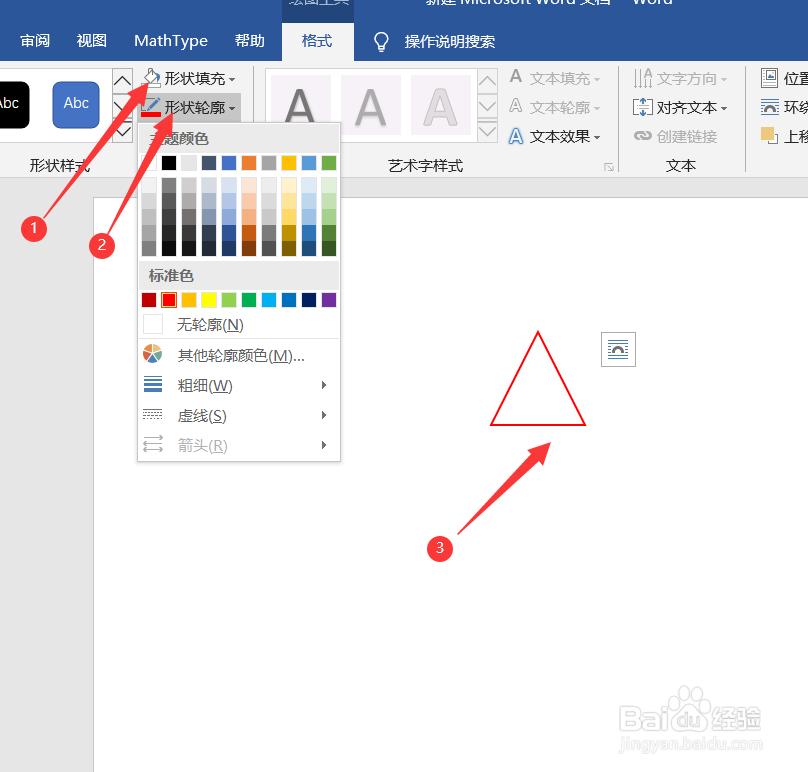 方法二1/3
方法二1/3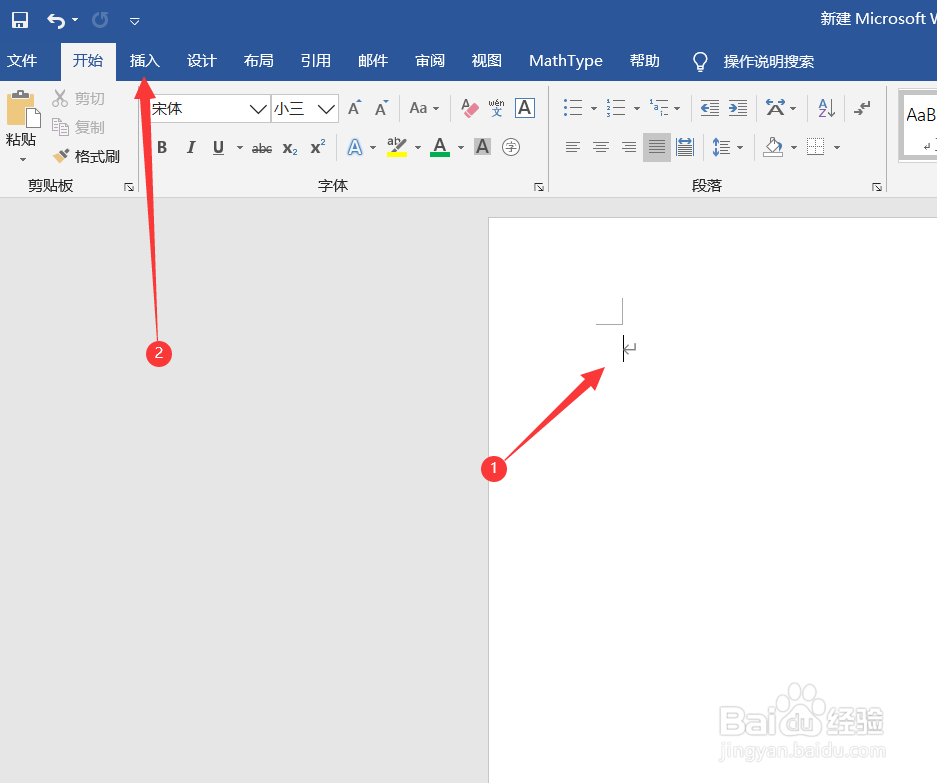 2/3
2/3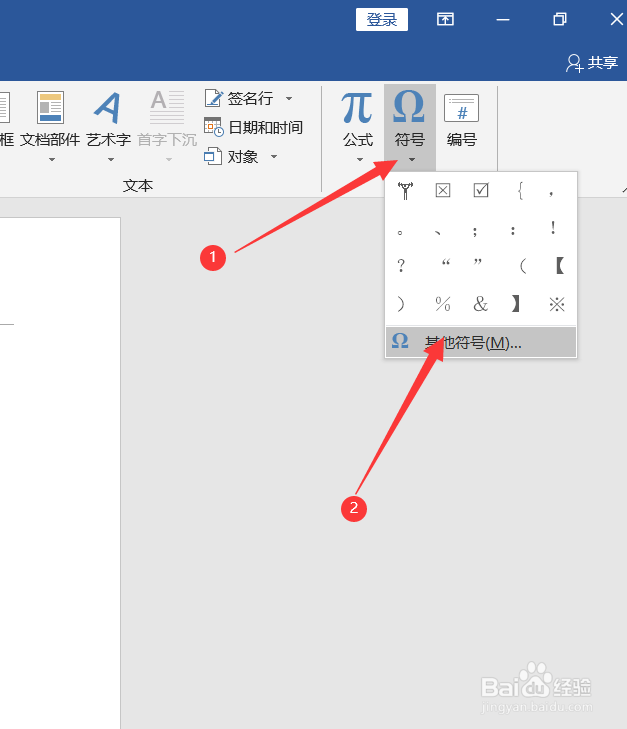 3/3
3/3
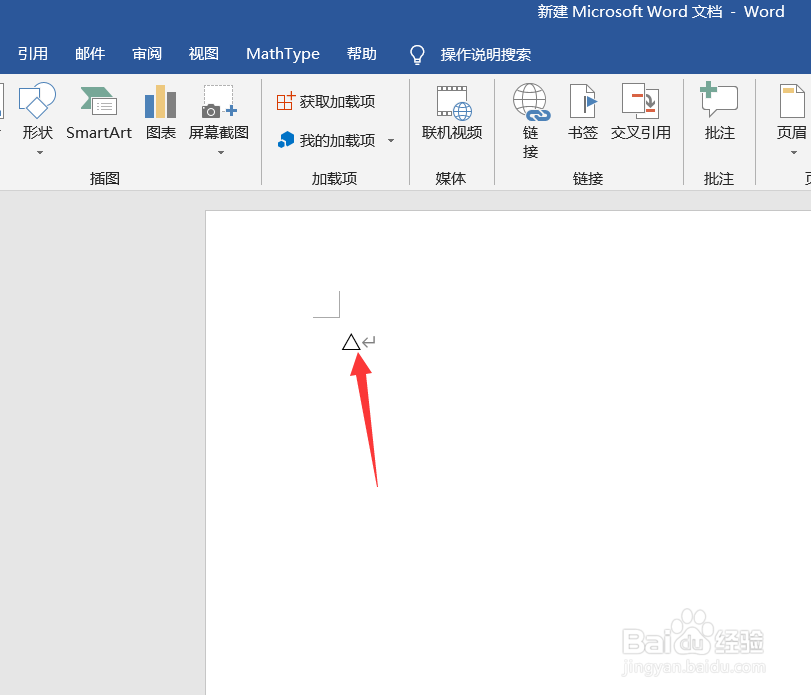 注意事项
注意事项
电脑上点击打开Word
 2/4
2/4鼠标光标点击到要插入三角形的地方,接着点击菜单“插入”
 3/4
3/4点击工具栏“形状”的下拉对话框,接着点击“三角形”
 4/4
4/4按住鼠标左键即可画出三角形,并点击“设计”菜单下的“形状填充”和“形状轮廓”即可设置自己想要的三角形图案
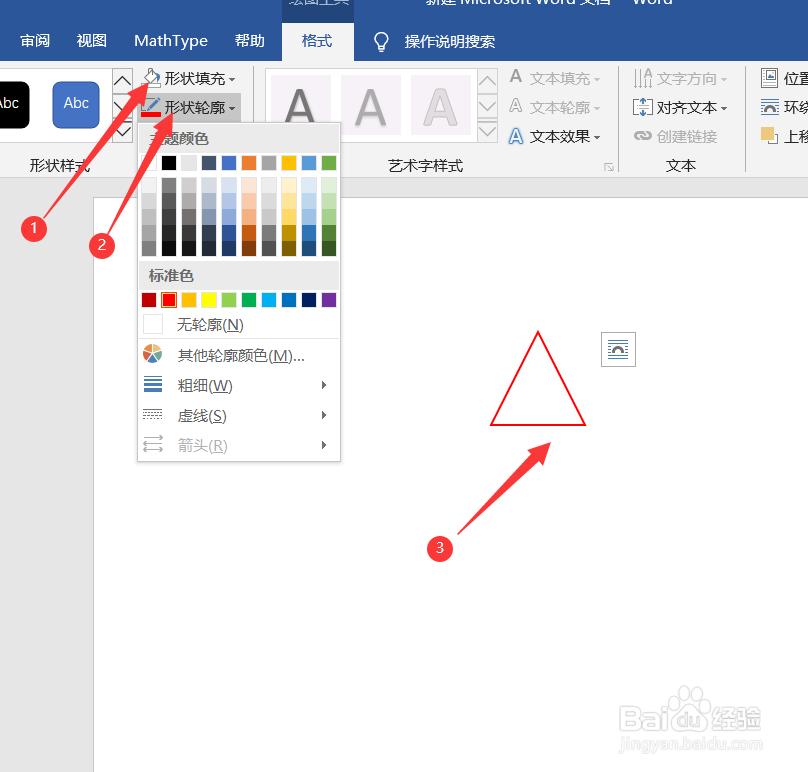 方法二1/3
方法二1/3鼠标光标点击到要插入三角形的地方,接着点击菜单“插入”
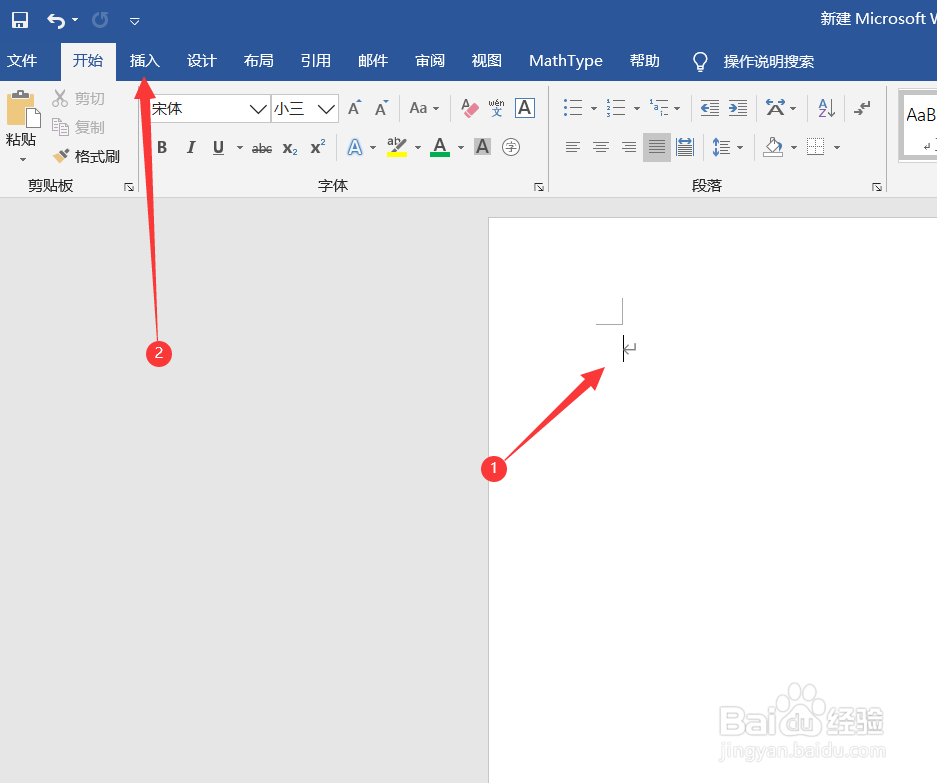 2/3
2/3点击工具栏“符号”的下拉对话框,接着点击“其他符号”
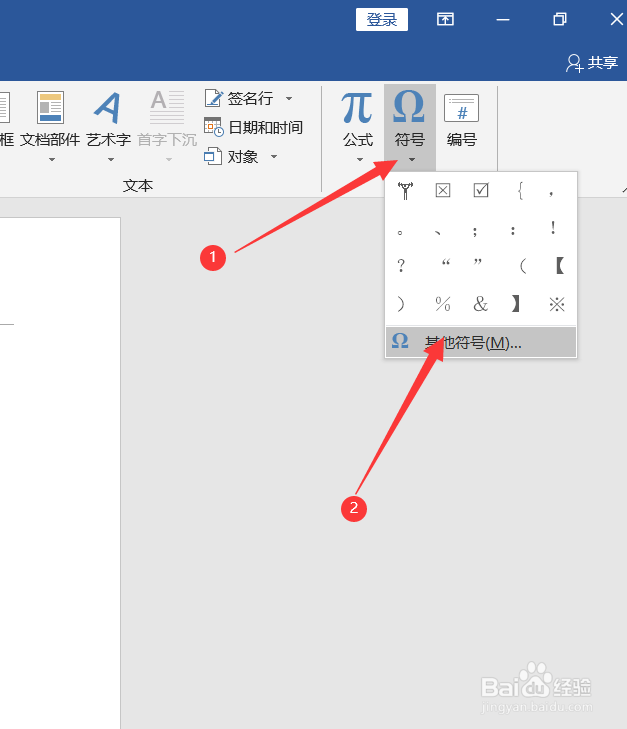 3/3
3/3接着将字体设置为“windings 3”,找到三角形点击,最后点击“插入”即可

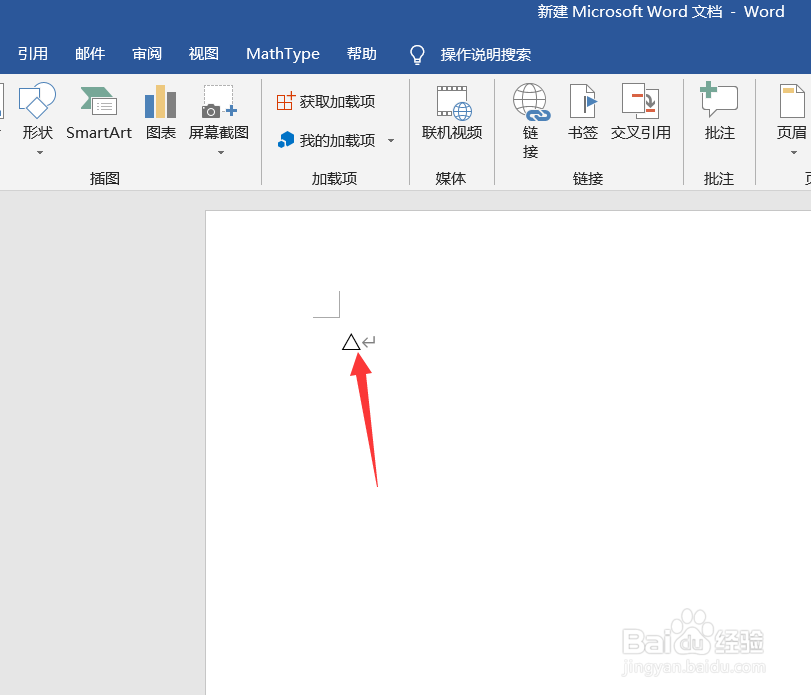 注意事项
注意事项方法很多,这两种方法可供参考
如果喜欢请关注
WORD插入三角形WORD放入三角形WORD中三角形版权声明:
1、本文系转载,版权归原作者所有,旨在传递信息,不代表看本站的观点和立场。
2、本站仅提供信息发布平台,不承担相关法律责任。
3、若侵犯您的版权或隐私,请联系本站管理员删除。
4、文章链接:http://www.1haoku.cn/art_605047.html
上一篇:和平精英怎么坐火箭上太空
下一篇:简笔画拎包的女孩怎么画,怎么画女孩
 订阅
订阅